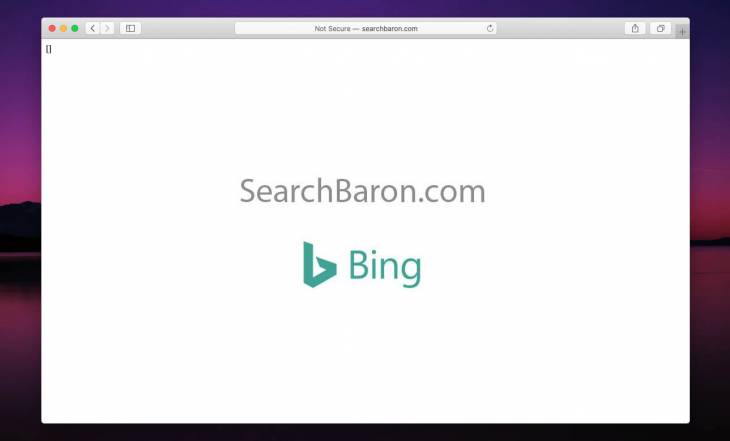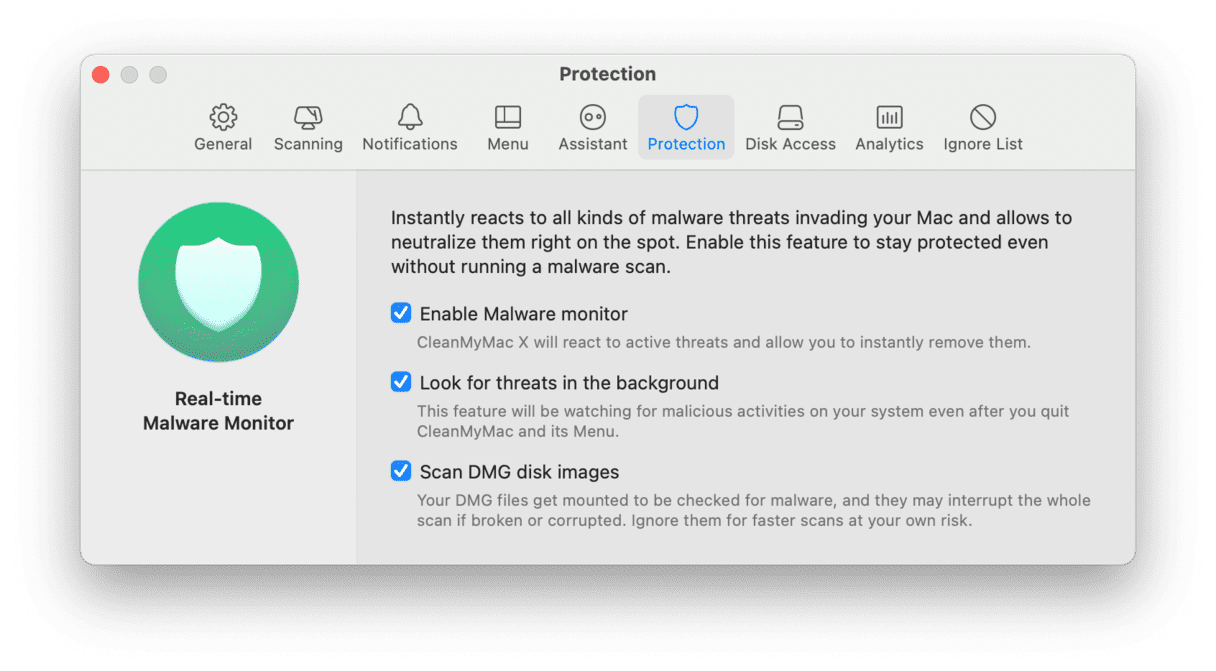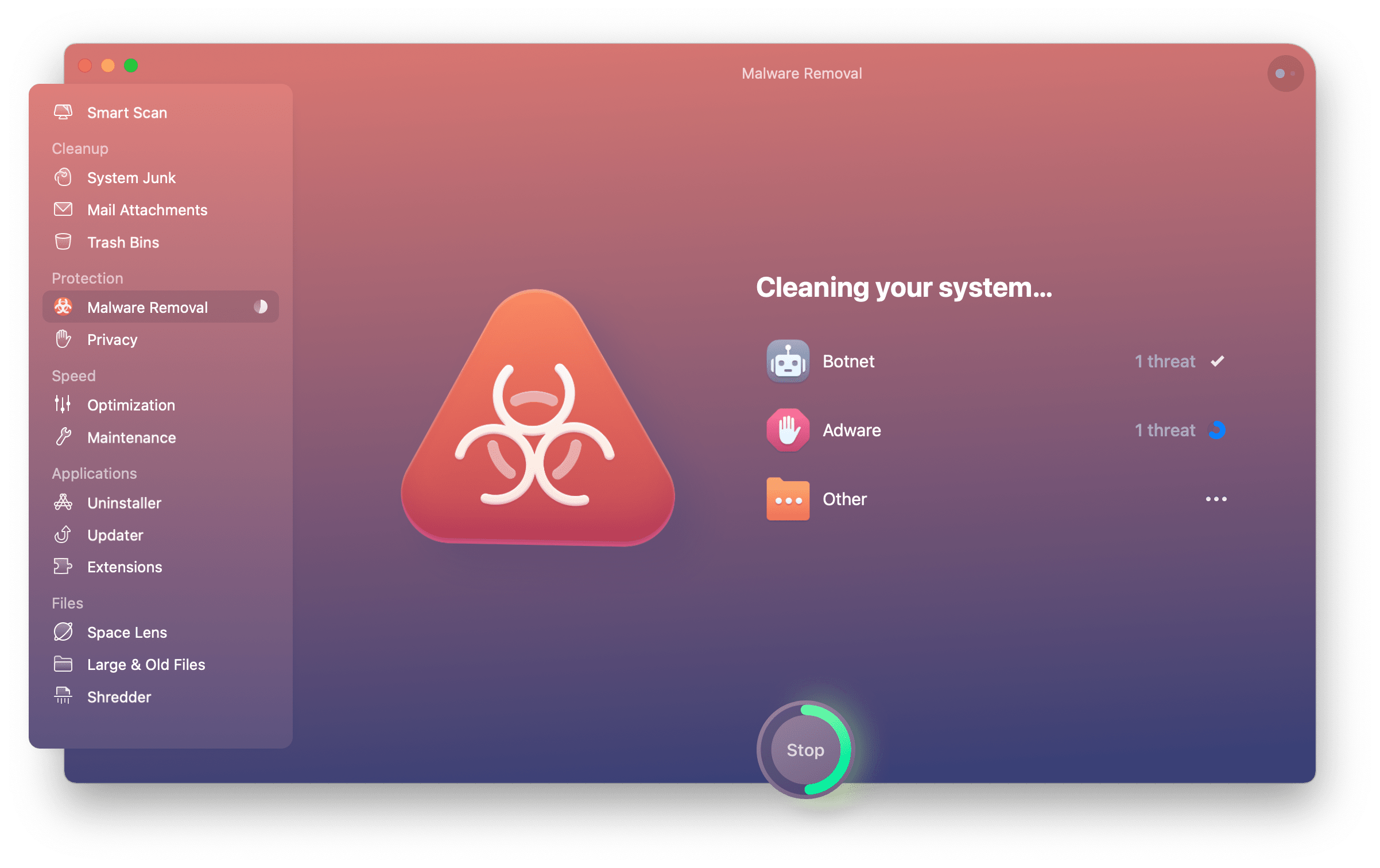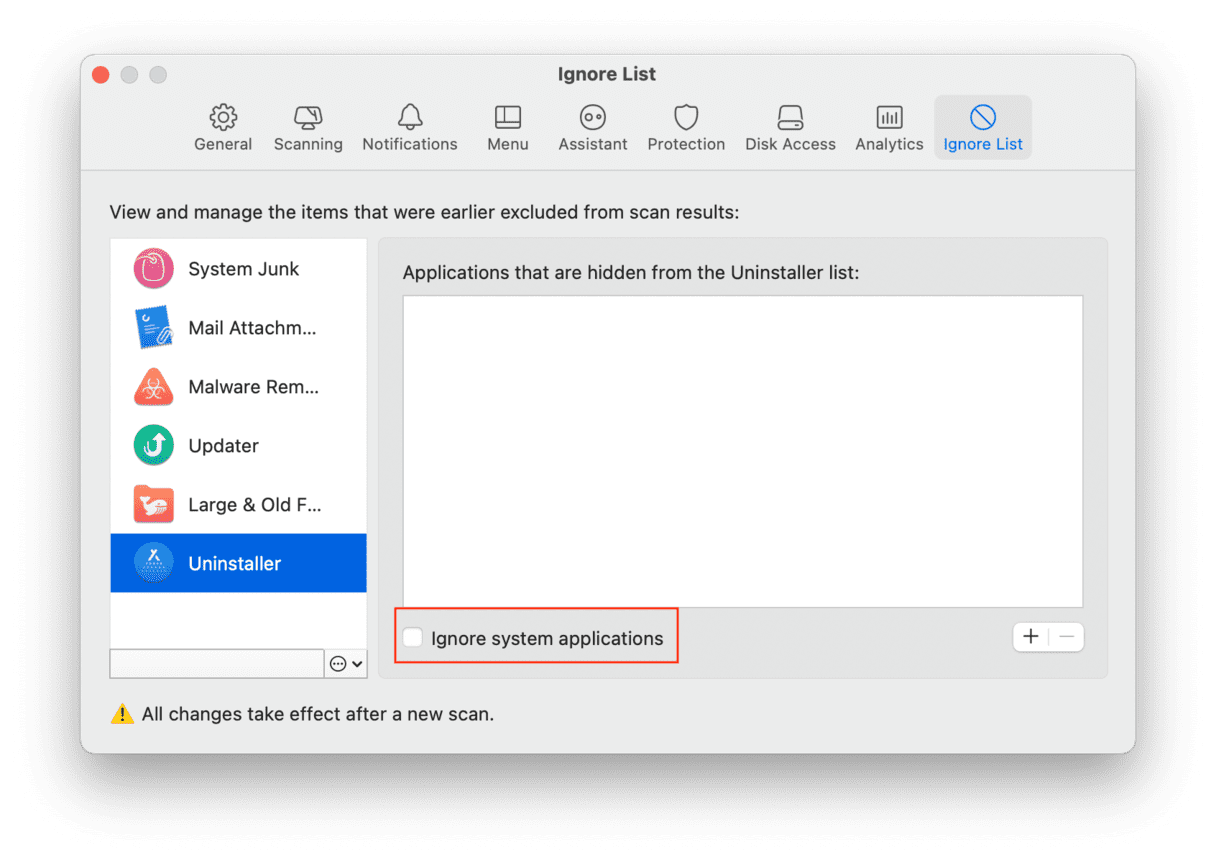ブラウザハイジャッカーは、現在Macユーザーを攻撃している最も侵入的なマルウェアの脅威の1つです。 デバイスにアクセスすると、ブラウザが即座に破損し、不要なリダイレクトやさまざまなポップアップ攻撃が発生します。 ブラウザハイジャッカーはウイルスほど危険ではありませんが、システムをさまざまなセキュリティおよびプライバシーのリスクにさらします。
Search Baronとして知られるアドウェアは、本物の検索エンジンを装った典型的なブラウザハイジャッカーです。 今日は、MacからSearch Baronを削除して、ブラウザを元に戻す方法を見てみましょう。
| 名前 |
検索男爵 |
| カテゴリ |
ブラウザハイジャッカー、 アドウェア、PUP |
| 別名 |
macOS:MaxOfferDeal-I [Adw]、RDN/Generic.osx、MacOS:MaxOfferDeal-I[Adw] |
| 症状 |
ブラウザ設定の変更、不要なリダイレクト、広告でサポートされている検索結果、疑わしいバナー、積極的なポップアップ。 |
| 感染方法 |
バンドル、偽のFlash Playerアップデート、トレントダウンローダー |
| システムの損傷 |
ブラウザの乗っ取り、悪意のあるCookieのインストール |
| 削除 |
CleanGeekerアンチウイルス、Malwarebytes |
サーチバロンウイルスとは何ですか?
技術的には、Search Baronはそれ自体を複製しないため、ウイルスではありません。 望ましくない可能性のあるプログラム(PUP)、ブラウザハイジャッカー、アドウェアとしてよく知られています。
Search Baronは、ステルス方式を使用してMacに感染し、ブラウザの設定を変更します。 それは拡張機能として定着し、searchbaron.comまたはBingをホームページおよびデフォルトの検索エンジンとして設定します。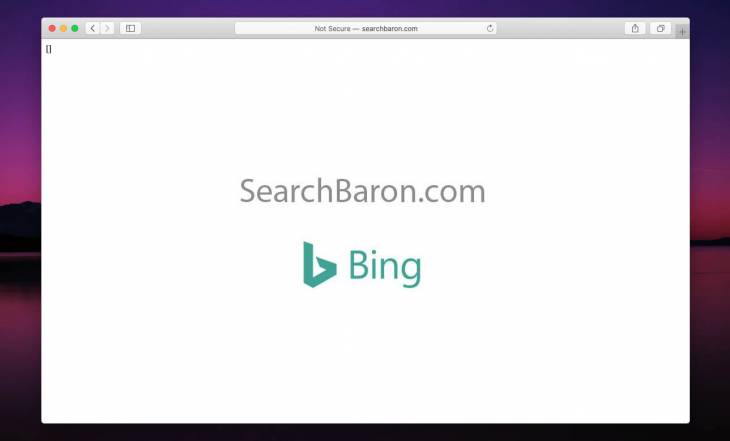
完了すると、SearchBaronはあらゆる種類の邪魔なポップアップと広告を表示します。 それらはマルウェア関連のWebサイトにつながり、標的のシステムにより深刻な脅威をもたらす可能性があります。
それとは別に、このハンガーオンは、IPアドレス、検索クエリ、閲覧履歴などのデータを追跡できます。 それはすべて、それを開発したサイバー犯罪者のためにお金を稼ぐために行われます。
Search Baronはどのようにして私のコンピューターに忍び込みましたか?
バンドルは、SearchBaronがセキュリティシステムを回避してMacにアクセスするために使用する主要な配布方法です。 このマルウェアは、サードパーティのインストーラーを悪用して、メインソフトウェアと一緒にコンピューターに侵入します。 それはあなたをだましてそれをインストールさせるための無料のオファーや便利なボーナスのように見えるかもしれません。
最近アプリをダウンロードしましたか?App Storeや信頼できる開発者からのものでない場合は、おそらく犯人が付属しています。
Search Baronやその他のアドウェアを回避するにはどうすればよいですか?
予防は常に治療よりも優れています。 マルウェアをスキャンするたびに正常な状態を維持するには、正当なものであることが確認されない限り、アプリをダウンロードしないでください。 ソフトウェアが信頼できないソースからのものであるとコンピュータから通知された場合は、インストールを許可する前に再確認してください。
常にカスタムインストールを好み、設定を徹底的に調べて、取得したくないオプションのオファーを拒否します。 また、トレントのようなピアツーピアネットワークは、悪意のあるコンテンツの配布に関連していることが多いため、使用しないでください。
安全のために、リアルタイムのMac保護を提供するマルウェア対策ソフトウェアを使用してください。CleanGeekerのマルウェアモニターは確かに試してみる価値があります。 マルウェアがコンピューターに侵入しようとすると、ツールは即座に通知し、その場で危険を排除します。
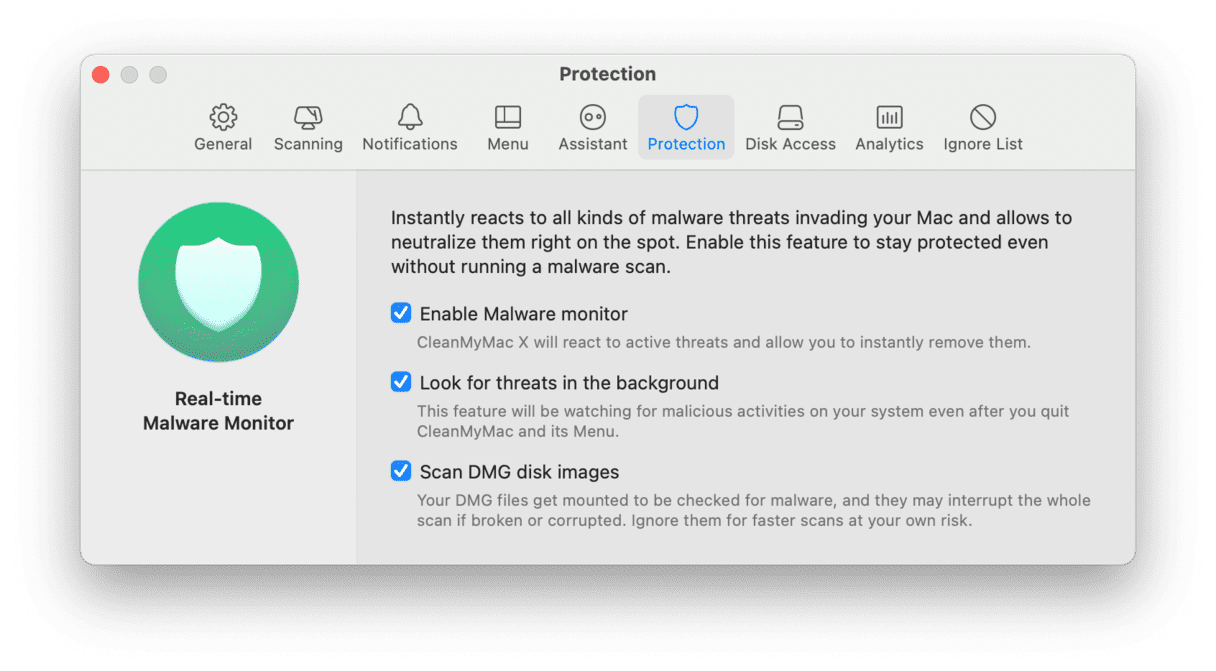
MacからSearchBaronを手動で削除する方法
アドウェアを手動で削除するには、いくつかの手順があります。 まず、検索男爵とホストアプリを取り除く必要があります。
ステップ1.疑わしいアプリケーションを削除する
Finderの[移動]メニューに移動し、[ユーティリティ]を選択します。
アクティビティモニターを起動し、検索男爵に関連するプロセスを見つけます。![]()
/Library/LaunchDaemons/Library/Application Support〜/ Library/Application Support
名前に「searchbaron」が含まれているアイテムを探します。
見つかった場合は、次の場所にドラッグします。 ゴミ箱。
注:
削除するすべてのファイルに特に注意してください。 システム形成ファイルを誤って破棄すると、クラッシュする可能性があります。
ステップ3.ログイン項目を確認します
Appleメニューに移動<img src= \"https://lh4.googleusercontent.com/iIVW2p_w1os6nS13vnaE17mEnavOrKMtK–mvCTRu_PHMjQipGnv6km3SXEJPG8cjbZbgHnvQmNFVe6caV23stu5s7Oh
ステップ4.ブラウザを復元します
最後に、使用しているブラウザで潜在的に有害な拡張機能がないか確認し、デフォルトのブラウザ設定に戻しましょう。
サファリ
Safariを起動し、Safariメニュー>[設定]に移動します。
[拡張機能]タブを選択します。
自分で追加していない怪しげな拡張機能を探します。
それを選択し、[アンインストール]をクリックします。
ここで、[全般]タブに戻り、ホームページを好みのホームページに変更します。
[検索]タブに移動し、ドロップダウンリストから検索エンジンを選択します。
クイックヒント:
CleanGeekerでボタンを押すだけでSafari拡張機能を削除します。
Chrome
Chromeを起動します。
chrome://extensionsをアドレスバーに貼り付けてEnterキーを押します。
アドウェアに関連付けられている拡張機能を見つけます。
気づいたら、その横にある[削除]をクリックします。
chrome://settingsに移動します。
[検索エンジン]セクションまで下にスクロールして、使用するものを選択します。
[起動時]に移動して、希望するオプションを選択します。
Mozilla Firefox
Firefoxを起動し、about:addonsに切り替えます。
拡張機能を選択して、疑わしい拡張機能を検索します。
削除する拡張機能の横にある3つのドットのアイコンをクリックし、[削除]を選択します。
about:preferencesに移動します。
[ホーム]をクリックして設定します。 ホームページ。
[検索]を選択して、使用する検索エンジンを選択します。
大変な作業のようですね。 幸いなことに、マルウェアを駆除するためのはるかに高速で安全な方法があります。
サーチバロンを自動的に破壊する方法
今日、多くのマルウェア対策アプリはSearch Baronアドウェアを認識し、クリックするだけでそれを排除できます。 私の一番のお気に入りはTunesBroのCleanGeekerです。 マルウェアの削除の仕組みは次のとおりです。
CleanGeekerを無料でダウンロードします。
アプリを起動し、サイドバーの[マルウェアの削除]タブをクリックします。
スキャンを押します。
完了したら、[削除]をクリックします。 すべての脅威を永久に消滅させます。 以上です!
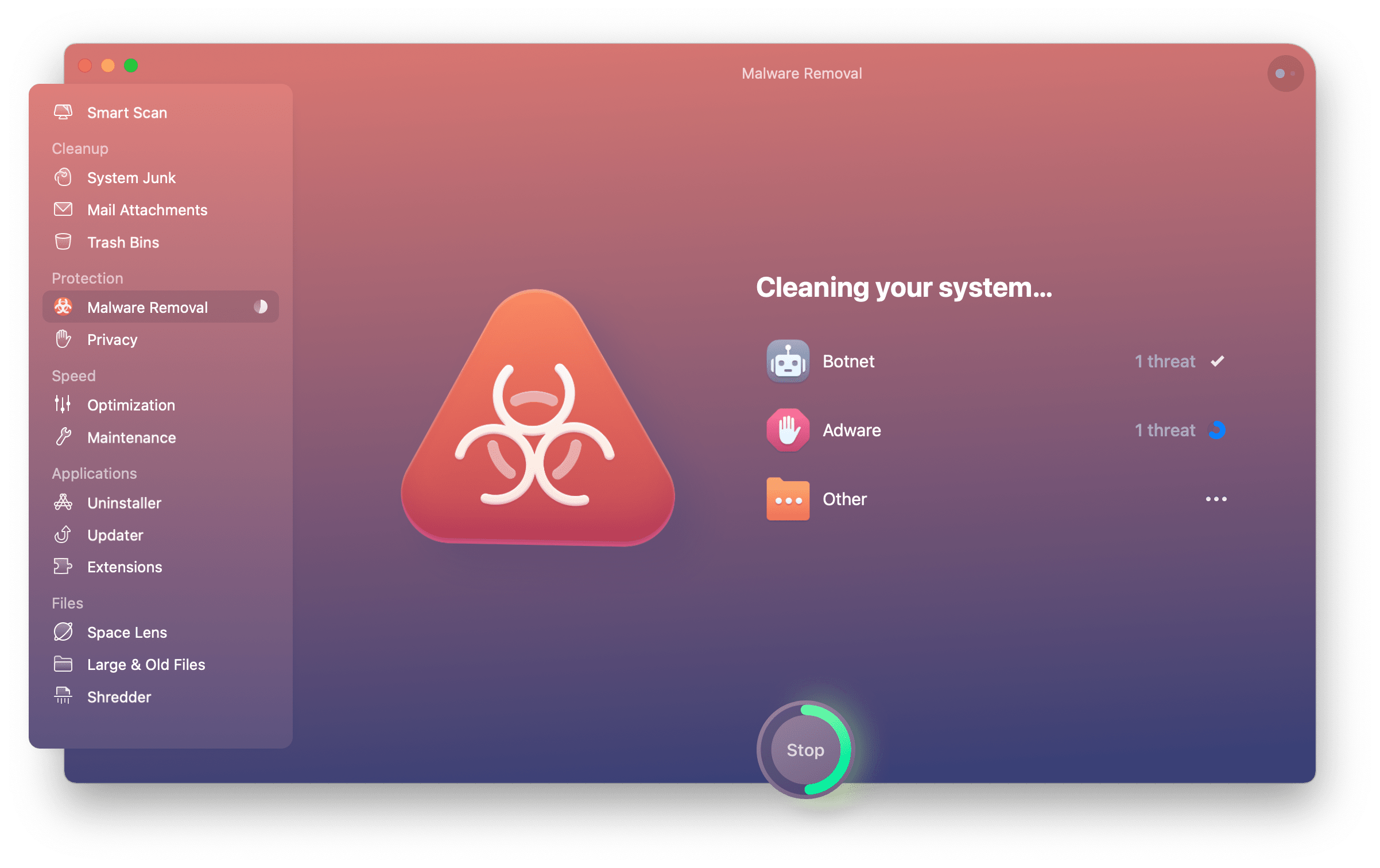
これで、MacにSearchBaronウイルスの痕跡がなくなるはずです。
ブラウザをリセットする簡単な方法を探している場合は、CleanGeekerを使用してリセットすることもできます。 すべてのブラウザデータを一掃し、ブラウザのデフォルト設定を復元します。 まず、CleanGeekerの設定に移動します(Command-Commaを押します)。[リストを無視]タブを選択し、左側のメニューから[アンインストーラー]を選択します。 ここで、[システムアプリケーションを無視する]チェックボックスをオフにします。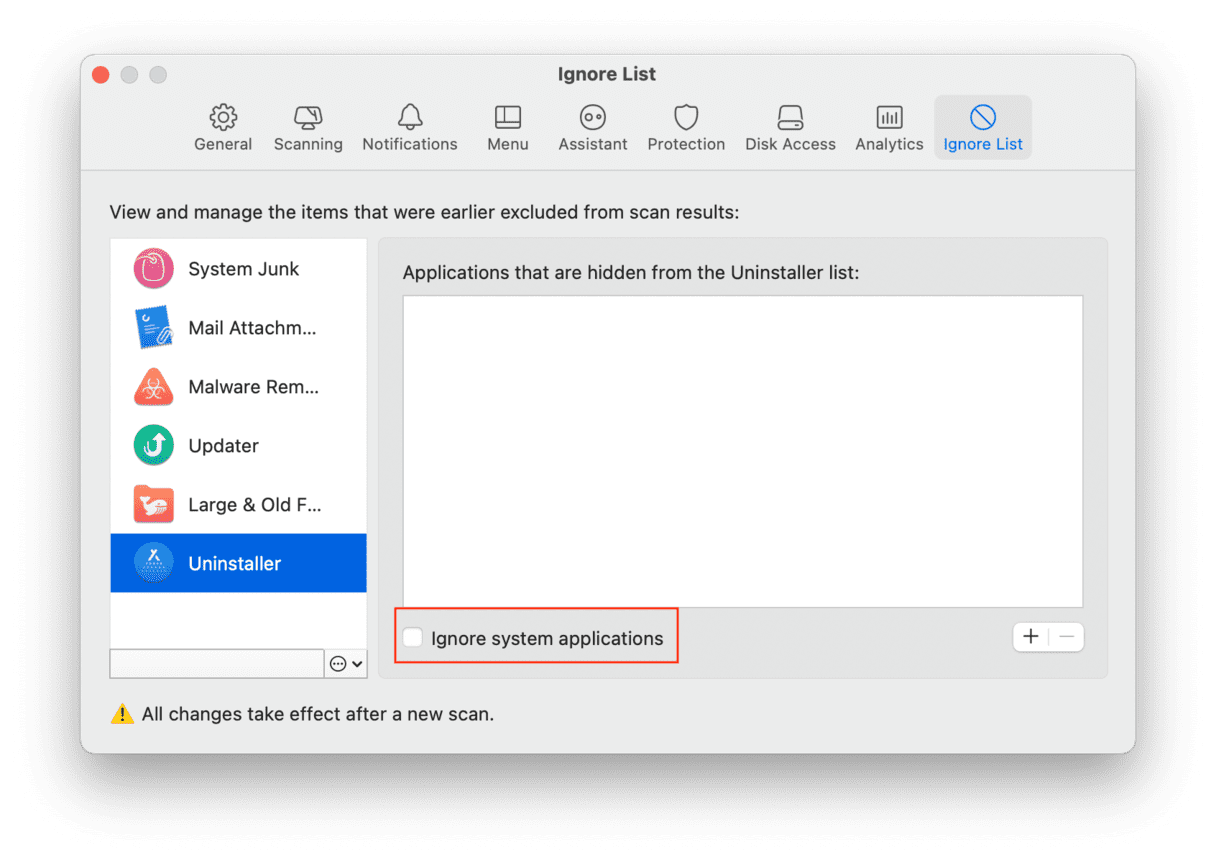
では、ブラウザをリセットしましょう。
CleanGeekerを再起動し、アンインストーラーに移動します。
アプリのリストでSafariブラウザーを見つけます。
横矢印をクリックして、すべてのファイルを選択します。
Safariアイコンの横にある[リセット]を選択します。
[リセット]を押します。
手順を繰り返して、使用している他のすべてのブラウザをリセットします。

Search Baronは、ブラウザをすばやく制御するアドウェアです。 インストールされると、それはいたるところに迷惑な広告であなたのコンピュータをリダイレクトしてスパムします。 これらのすべての広告とリダイレクトは、他のウイルスが来るのに道を譲ります。 この記事がマルウェアを簡単に打ち負かし、Macを保護するのに役立つことを願っています。